OCNモバイルONEのWiFiスポットが無料で使えように!?設定方法やつながらない対処、便利な使い方まで分かりやすく解説!
カフェやレストランで「WiFiが無料」と言うのを見て、いざ使おうとしてみたら、申し込みや設定が複雑で断念したことはないでしょうか?
Youtubeを見たり、OSのアップデートをする時は、なるべくWiFiに接続して、データ容量を節約したいですよね。
今外出先で動画や写真共有サイトを確認する時に、スパッとWiFiに接続できると得した気分になりますよね!
OCNモバイルONEなら、無料でWiFiスポットを利用することができます!
一度申し込んでおけば、あとは、提携している店舗やエリアに行くだけで、自動でWiFiスポットに接続することが出来るので、設定で手間取ることもありません。
OCNモバイルONEは、格安SIM(MVNO)シェアNo1ということで、WiFiスポット数もなんと全国82,000箇所で利用できます!

■当サイトが調べた一番おトクなOCNモバイルONEの申し込み先はこちら
ご存知の方も多いと思いますが、YoutubeやInstagramやデータのバックアップ、テザリングなどは、スマホでちょっと利用するだけでも、かなり大容量のデータを利用してしまいます。
でも、こうしたサービスや機能を使えば、動画や音楽が外で聞けたり、スマホを失くしてしまった時にデータが残せて安心だったりするので、できることなら、データ容量を節約しながら使ってみたいですよね。
そのためにはWiFiが外出先で無料で使えるのが、結構なメリットになります!
コンビニやカフェ、デパート、図書館、大学、オフィスビルなど使える場所が多いので、色んな場所で知らず知らずの内にデータ容量を節約することができます。
Contents
OCNモバイルONEのWiFiスポットとは

OCNモバイルONEのWiFiスポット数は全国82,000箇所で利用でき、WiFiスポットの月額料金、利用料は一切掛かりません。
さすが、業界シェアNo1の格安SIM(MVNO)です。
OCNモバイルONEは、SIMの月額料金が他の格安SIM(MVNO)と比べるとやや高いですが、こうしたオプションプランが充実しているのが魅力ですね!
- 月額料金→ 無料
- 利用料金→ 無料
- スポット数→ 82,000箇所
- 対象プラン→ 日次コース:110MB/日、170MB/日、月次コース:3GB/月、5GB/月、10GB/月、15GB/月(500kbps)
対象プランは色々書いていますが、「OCN モバイル ONE プリペイドコース」というプリペイド以外のプランなら、どのプランを選んでも、無料でWiFiスポットを利用することができます!
OCNモバイルONEのWiFiスポットの特長

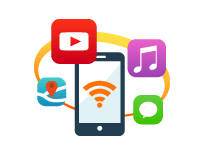
WiFiスポットが利用できると、一般的には「通信量が節約できる」「通信速度が速い」「大容量データを使える」といったメリットがあるのですが、OCNモバイルONEのWiFiスポットは、特に以下のような特長があります。
使える場所が多い
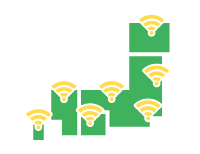
OCNモバイルONEのWiFiスポットは、
などなど、あらゆる場所で利用できます。
こういう細かなサービスが充実しているところが、業界最大手の安心感ですね。
カフェでちょっとお茶をする時に、OSのアップデートやアプリのダウンロードなど、データ容量を消費する作業をやっておくと、データ容量を節約しやすくなって便利です。
自動接続で使える
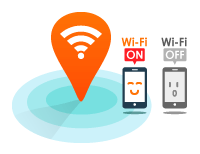
WiFiを利用するのに、毎回パスワードの入力とか設定するのって、結構面倒ですよね。
OCNモバイルONEのWiFiスポットは、一度、OCNモバイルONE専用のWiFi接続アプリで設定を済ませてしまえば、後は上記のコンビニ、カフェ、デパートなどに行くと勝手にWiFiに接続してくれます。
「WiFiを使いたいけど、わざわざ設定しないと行けないんだったら面倒だしいいや」と思いがちですが、自動で接続してくれるんだったら、便利ですよね。
セキュリティが安心

無料で開放されているWiFiスポットとの違いはセキュリティです。
OCNモバイルONEで使えるWiFiスポットはWPA2という認証方式を採用していて、パスワードを盗み取られたりするリスクが軽減されるので、「LINEの乗っ取り」みたいな感じで、SNSのパスワードが漏れたりする心配も減ります。

データ容量を使いすぎると、速度制限にかかってしまい、動画を見るのはもちろん、ウェブサイトを見るのにも10倍くらいの時間がかかってしまいます。
そこまで遅くなると、もはやスマホを持っている意味がなくなってしまいます。
なんとか月々のデータ容量の範囲内にパケット量を抑えるための方法の一つが、WiFiスポットを利用することなんですね。
OCNモバイルONEのWiFiスポットの便利な使い方
具体的にどういうシーンでWiFiスポットって役に立つか見ていきます。
一口に「データ容量の消費が節約できる」と言っても、実はLINEやメールなどを使う時にWiFiを利用してもほとんどデータ容量は節約されないんですよね。
ここでは特に、「こういう時にWiFiスポットを使うと、大幅にデータ容量が節約できる!」というWiFiスポットの活用方法を紹介していきます。
①OSアップデートが出来る
OSアップデートをすると、スマホの不具合が直ったり、新しい機能が使えて便利になるのですが、大量にデータ容量を消費してしまうのでなるべくWiFiで実行した方が無難です。
そもそも、WiFiがないとOSアップデートができない場合もあります。
②データのバックアップが取れる
データのバックアップとは、電話帳や写真、メモ帳、ブックマークなどのデータをスマホの本体以外の別の場所に保存しておくことです。
とくに写真データはかなりデータ容量が大きいので、WiFi以外の通信でバックアップを取ってしまうと、データ容量を大量に消費してしまうことになります。
毎日バックアップを取る必要はありませんが、WiFiスポットがあれば、カフェでお茶をしている間にバックアップが取れるので便利です。
③ストレージサービスが使える
②の発展版ですが、Google Photo、Google Play music、Google Driveなどのウェブのサービスを使って、そもそもスマホ本体にデータを保存しないで、全てのデータをクラウド上に保存するという使い方をしている方もいます。
データのバックアップだけでなく、写真を見たり、音楽を聞いたり、ファイルを開いたりする時も、インターネット上からデータを読み込むので、全てのコンテンツを3Gや4Gといったモバイルデータ通信で閲覧してしまうと、かなりのデータ容量を使ってしまいます。
こうした、ちょっと凝った使い方をする場合もWiFiスポットが使えると、データ容量を節約しながら、使うことが出来ます。
OCNモバイルONEのWiFiスポットの申し込み方法
それではOCNモバイルONEで、無料でWiFiスポットを利用し始めるにはどうすればいいのでしょうか?
OCNモバイルONEで利用できるWiFiスポットは以下の2種類があります。
- Secured WiFi
- DoSPOT
申し込み方法は、AndroidとiPhoneで以下のように違います。
| Android | iPhone | |
| Secured WiFi | こちらのアプリをインストール ※申し込み不要 |
以下から申し込み ・音声SIM ・データSIM |
| DoSPOT | 以下から申し込み ・音声SIM ・データSIM |
|
AndroidはWiFiスポットのアプリが利用でき、アプリをインストールするだけで申し込み不要で、「Secured WiFi」のWiFiスポットを利用することが出来ます。
「DoSPOT」とiPhoneの「SecuredWiFi」については、音声SIM、データSIMそれぞれの申し込み先から申し込むと、WiFiスポットが利用できるようになります。
「Secured WiFi」、「DoSPOT」どちらも合わせて82,000箇所のWiFiスポットが利用できることになります。
色んな場所でWiFiスポットが使えるようになるので、OCNモバイルONEに契約したら、二つとも利用できるように申し込んでおきましょう!
OCNモバイルONEのWiFiスポットの設定方法
WiFiスポットを設定する方法は、
- アプリを利用する方法【Secured WiFi(Androidのみ)】
- 設定画面からWiFiに接続する方法【Secured WiFi(iPhone)、DoSPOT】
の二つがあります。
1のアプリを利用する方法は、こちらのアプリをAndroid端末にインストールして、アプリをタップし、氏名やメールアドレスを登録するだけです。
登録が完了すると、セブンイレブンやスターバックスなどのWiFiが利用できるエリアに入ると、自動的にWiFiに接続できます。
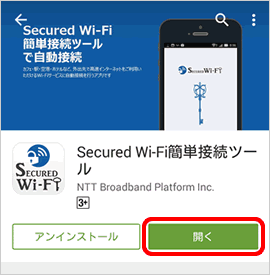
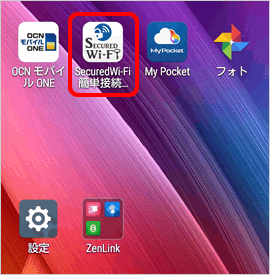
2の設定画面からWiFiに接続する方法ですが、iPhoneの場合は、事前にSecured WiFi、DoSpotをインストールしてから以下の設定を始めます。
まずスターバックスやロッテリアなどWiFiが利用できるエリアに入ります。
そこで、iPhoneもしくはAndroidn設定画面から、WiFiをタップすると、
- Secured WiFi→ 0001_Secured_WiFi
- Dospot→ NTTWEST-SPOT
という文字が表示されます。
上記文字をタップしてから、WiFiスポット申し込みの際に、入手できるWiFiスポットのIDとパスワードを入力すれば、WiFiに接続することが出来ます。
OCNモバイルONEのWiFiスポットにつながらない時の対処法
WiFiスポットに繋がらない時は、以下の6つを試してみます。
上から順に試していっても直らない場合は、WiFiスポット側に問題がある可能性が高いので、別の場所で接続できるかを試してみましょう。
- ID/PASSが間違っていないか確認する
- 機内モードON/OFFを試す
- 強制リセットする
- アプリを入れ直す
- SIMを入れ直す
- OSをアップデート
多くの場合、3の「強制リセット」で直る場合が多いです。
強制リセットは、
- iPhone→電源ボタンと音量の「-」ボタンを長押し
- Android→電源ボタンと音量の「+」ボタンもしくは「-」ボタンを長押し
で出来ます。
ちなみに強制リセットは、スマホの動作が遅くなった場合や、通信が出来なくなった場合にも有効な対策なので、スマホの調子が悪いと思ったらやってみると改善されることがあります。
他の格安SIM(MVNO)とWiFiスポットサービスを比較
他の格安SIM(MVNO)のWiFiスポット数を比較してみましょう。
- UQモバイル→ 約200,000箇所 無料
- BIC SIM→ 約200,000箇所 無料
- IIJmio(みおふぉん)→ 約200,000箇所 無料
- BIGLOBE(ビッグローブ)→ 約200,000箇所 無料
- OCNモバイルONE→ 約82,000箇所 無料
- U-mobile→ 約82,000箇所 無料
- 楽天モバイル→ 約63,000箇所 362円
- DMMモバイル→ 約63,000箇所 362円
- TONEモバイル→ 約63,000箇所 500円
- ワイヤレスゲート→ 約40,000箇所 無料
- NifMo(ニフモ)→ 約5,000箇所 無料
2020年の東京オリンピックの影響もあり、海外からの旅行客向けにWiFiが整備され始め、街中でWiFiを利用できる場所がどんどん増えています。
OCNモバイルONEのスポット数は、格安SIM(MVNO)の中では中の上くらいですが、2016年7月に40,000箇所から一気に82,000箇所に増加しているので、今後新たなWiFi業者と提携することによって、どんどんWiFiスポット数が増えていく可能性もあります。
WiFiに接続するその他の方法
ちなみに、WiFiに接続する方法は、WiFiスポットを使う以外にもあります。
一般的には、以下の3つの方法です。
- フリーWiFiスポットを利用する
- 自宅に固定回線を引いてWiFiを利用する
- スマホのテザリング
1のフリーのWiFiスポットには、以下のようなものがあります。
- Japan Connected free WiFi(Android/iPhone)
- セブンスポット
- LAWSON WiFiスポット
- ファミマWiFi
- FREESPOT
- at STARBUCKS Wi2
などです。
OCNモバイルONEに契約していなくても、上記のWiFiスポットは利用できるのですが、
- 一つ一つのWIiFiスポットの利用登録をしないといけない
- 無料で誰でも利用できるので通信速度が遅い
- セキュリティが弱く、パスワードなどを盗み取られる可能性がある
とくにセキュリティについては注意が必要です。
誰が情報を覗き見ているか分からないので、銀行の番号やクレジットカードのセキュリティーコードだけでなく、SNSやメールのパスワードもなるべく入力しない方が無難でしょう。
2の固定回線や3のスマホのテザリングは、有料で別回線を契約して、そこからWiFiを飛ばす方法です。
ストレージサービスなどで大容量のファイルのやりとりを継続的にされる場合は、2の固定回線によるWiFiを利用する方がいいでしょう。
まとめ
OCNモバイルONEのWiFiスポットとは
OCNモバイルONEのWiFiスポットは、全国82,000箇所で利用でき、月額料金も利用料も一切無料です。
OCNモバイルONEのWiFiスポットの特長
通信量が節約できる、通信速度が速い、大容量データを使えると言った一般的なWiFiスポットに加えて、OCNモバイルONEのWiFiスポットは、
- セキュリティが安心
- 使える場所が多い
- 自動接続で使える
という特長があります。
OCNモバイルONEのWiFiスポットの便利な使い方
WiFiスポットが使うと、OSアップデート、データのバックアップ、Google Photoなどのストレージサービスなどをスマホのデータ消費を抑えて使うことが出来ます。
OCNモバイルONEのWiFiスポットの申し込み方法
Android 「Secured WiFi」→アプリをインストールすれば、使い始めることが出来ます。
iPhone「Secured WiFi」、Android/Phone「DoSPOT」→ウェブサイトからWiFiスポットの利用申し込みをします。
OCNモバイルONEのWiFiスポットの設定方法
Android「Secured WiFi」:エリア内に入ると自動接続
Android「DoSPOT」:エリア内でID/PASSを入力
iPhone:構成プロファイルを事前にインストールして、エリア内でID/PASSを入力
OCNモバイルONEのWiFiスポットにつながらない時の対処法
- ID/PASSが間違っていないか確認する
- 機内モードON/OFFを試す
- 強制リセットする
- アプリを入れ直す
- SIMを入れ直す
- OSをアップデート
を順に実施して、それでも接続できない場合は、WiFiスポット側に問題がある可能性があるので、その場合は場所を変えて接続してみましょう。
他の格安SIM(MVNO)とWiFiスポットサービスを比較
OCNモバイルONEのWiFiスポット数は、格安SIM(MVNO)の中では中の上程度の数です。
ただ、WiFiスポットの業者と提携することで、今後スポット数が増えていく可能性もあります。
WiFiに接続するその他の方法
- 無料のWiFiスポット
- 自宅のWiFi
- スマホのテザリング
の3つの方法があります。
無料のWiFiスポットは、セキュリティが脆弱なので、無料のWiFiスポットを利用する場合はパスワードなどの個人情報を入力しないように注意しましょう。
Yahooのトップページなどサイトを見る時は特に気にしませんが、YouTubeを見たりする時はやっぱりWiFiに接続されてないと、「今月のデータ容量って大丈夫だっけ?」と心配になることがあります。
OCNモバイルONEなら、WiFiスポットが全国どこでも使えるので、スマホをガンガン使いながら、データ容量を節約していきましょう!


コメント
この記事へのコメントはありません。
コメントする